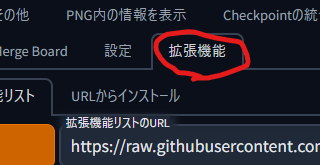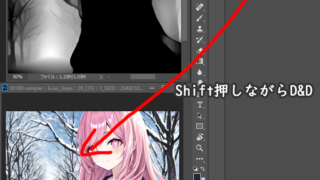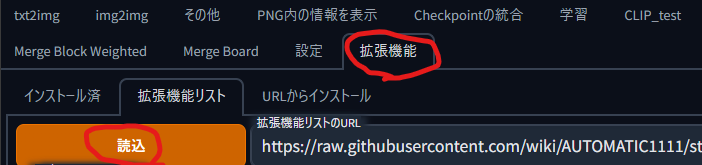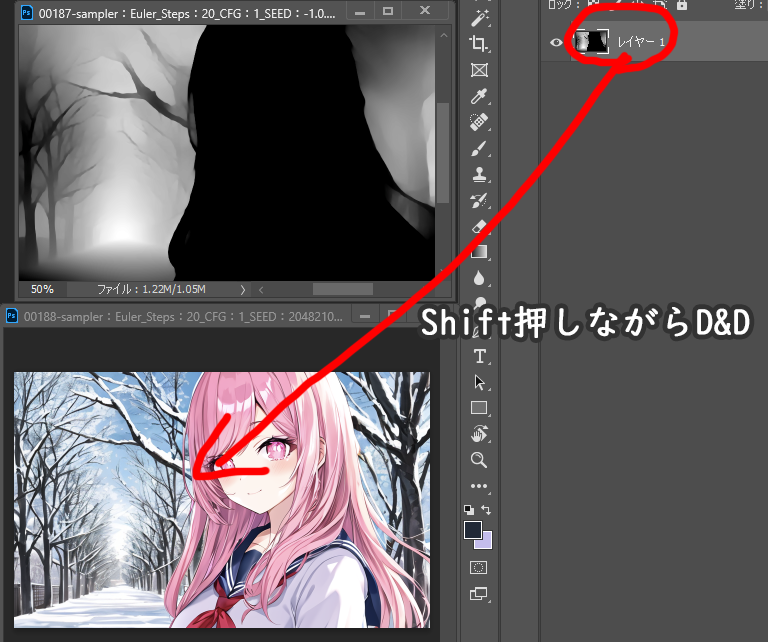そもそもDepthMapとは
画像の奥行きをグレースケールの濃淡で表したものです。
画像編集系のソフトでマスクで使うと特定の領域にだけ何かを強く効かせるとかが出来ます。
Extentionは何種類かあるっぽい
今回は一番お手軽に感じたdepthmap2maskで解説します。
インストール方法は下記の記事で確認してください。
まず元になる画像を用意
img2imgタブを開き画像を入れます。
WidthとHeightを画像サイズと同じにしたら、画像を変化させないためにCFG1,Denoising strength0にします。
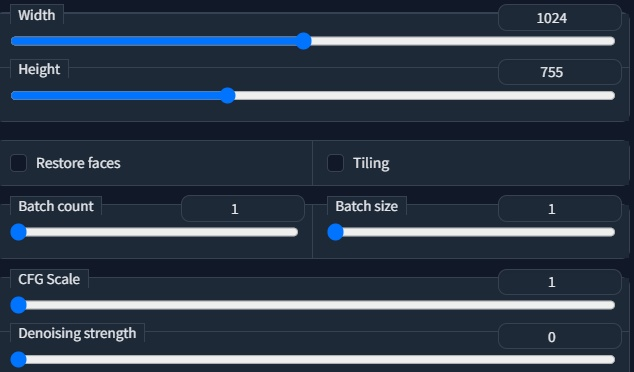
depthmap2maskの設定
- Contrasts cut level:どの程度のグラデーションにするかのスライダーになるので、遠近感のちょうどよくなりそうな位置を出力しながら探ります。
- Match input size:上で指定した画像サイズにしてくれるので基本的にチェックを入れたほうが楽です。しない場合は横、縦を上にあわせて入力します。
- Invert DepthMap:デフォは白が近く黒が遠くですが、Photoshop作業の場合はチェックを入れ反転させます。クリスタ作業の場合は入れない方が楽です。
- Save depth map:これがないと深度マップが出力されません。
- 他はそのままでOKのはずです。
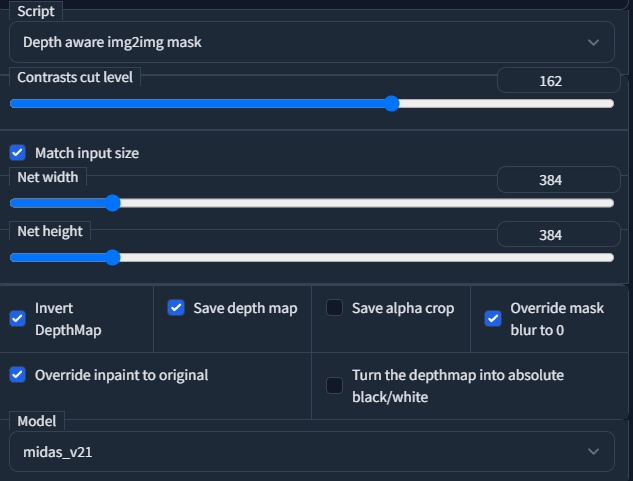
出力されたもの


これをマスクとして使います。
真っ黒がまったくボケない場所、白に近づくにつれてボケが強くなる場所となるので、自動出力で遠近がうまく表現できていない時は自分でブラシとかでグレーの範囲とかを微調整します。
今回はかなり綺麗に遠近感出ていると思います。
微調整するならキャラの左に出ている枝の濃い所をもう少し白くしてもいいかな? くらいですね。
まとめ
この状態で色々なものに活用できます。
別記事でPhotoshopとクリスタでこのDepthMapを活用して、お手軽(?)なクォリティアップの方法を書いていきます。